巧用域实现上下标的输入
来源:网络收集 点击: 时间:2024-03-01【导读】:
在WPS文字2005中输入上标或下标是一件非常简单的事,只要选中要设置为让标或下标的字符,单击“格式”菜单中的“字体”,然后在“上标”或“下标”选项前面的方框中打上一下钩就可以了(如图1)。工具/原料moreWPS OFFICE 2010个人版步骤/方法1/3分步阅读但是,如果想要为一个字符同时设置上标和下标(如数学中的排列组合符号),就不那么容易了。比如我们要输入“三选一”的符号,先在文档中输入“C23”,再把“2”设置为上标,把“3”设置为下标,但设置出来的效果却并不理想(图2)。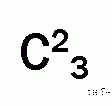 2/3怎样让上标“2”和下标“3”对齐呢?其实,用域的办法就可以轻松实现。首先,把光标定位在字符“C”的后面,按下Ctrl+F9快捷键,在文档中输入一对用于输入域代码的大括号(注意,此用切不可用键盘手工输入大括号),然后在此大括号中输入如下代码“EQ \o(\up 10(2),\do 2(3))”,注意,所有字母、符号和空格必须全部用半角状态输入。然后用鼠标右键点击此代码,在弹出的右键菜单中选择“切换域代码”(图3)或直接用快捷键“Shift+F9”将代码切换到显示效果模式(图4),就可以看到效果了。
2/3怎样让上标“2”和下标“3”对齐呢?其实,用域的办法就可以轻松实现。首先,把光标定位在字符“C”的后面,按下Ctrl+F9快捷键,在文档中输入一对用于输入域代码的大括号(注意,此用切不可用键盘手工输入大括号),然后在此大括号中输入如下代码“EQ \o(\up 10(2),\do 2(3))”,注意,所有字母、符号和空格必须全部用半角状态输入。然后用鼠标右键点击此代码,在弹出的右键菜单中选择“切换域代码”(图3)或直接用快捷键“Shift+F9”将代码切换到显示效果模式(图4),就可以看到效果了。
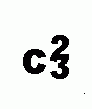 3/3怎么看上去似乎还是有些不太协调啊?不错,这是因为你把上下标的字号与正文字号设置成一样大了,只要选中上下标(即字符“2”和“3”),把字号适应设置得小一些,效果就好看多了(图5)。
3/3怎么看上去似乎还是有些不太协调啊?不错,这是因为你把上下标的字号与正文字号设置成一样大了,只要选中上下标(即字符“2”和“3”),把字号适应设置得小一些,效果就好看多了(图5)。 注意事项
注意事项
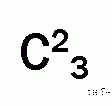 2/3怎样让上标“2”和下标“3”对齐呢?其实,用域的办法就可以轻松实现。首先,把光标定位在字符“C”的后面,按下Ctrl+F9快捷键,在文档中输入一对用于输入域代码的大括号(注意,此用切不可用键盘手工输入大括号),然后在此大括号中输入如下代码“EQ \o(\up 10(2),\do 2(3))”,注意,所有字母、符号和空格必须全部用半角状态输入。然后用鼠标右键点击此代码,在弹出的右键菜单中选择“切换域代码”(图3)或直接用快捷键“Shift+F9”将代码切换到显示效果模式(图4),就可以看到效果了。
2/3怎样让上标“2”和下标“3”对齐呢?其实,用域的办法就可以轻松实现。首先,把光标定位在字符“C”的后面,按下Ctrl+F9快捷键,在文档中输入一对用于输入域代码的大括号(注意,此用切不可用键盘手工输入大括号),然后在此大括号中输入如下代码“EQ \o(\up 10(2),\do 2(3))”,注意,所有字母、符号和空格必须全部用半角状态输入。然后用鼠标右键点击此代码,在弹出的右键菜单中选择“切换域代码”(图3)或直接用快捷键“Shift+F9”将代码切换到显示效果模式(图4),就可以看到效果了。
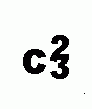 3/3怎么看上去似乎还是有些不太协调啊?不错,这是因为你把上下标的字号与正文字号设置成一样大了,只要选中上下标(即字符“2”和“3”),把字号适应设置得小一些,效果就好看多了(图5)。
3/3怎么看上去似乎还是有些不太协调啊?不错,这是因为你把上下标的字号与正文字号设置成一样大了,只要选中上下标(即字符“2”和“3”),把字号适应设置得小一些,效果就好看多了(图5)。 注意事项
注意事项其实,只要你善于探索和学习,用域能实现的功能还有很多,欢迎把你的学习心得与我们分享啊。此文方法同样适用于MS Office 2000/XP/2003简体中文版。
标的版权声明:
1、本文系转载,版权归原作者所有,旨在传递信息,不代表看本站的观点和立场。
2、本站仅提供信息发布平台,不承担相关法律责任。
3、若侵犯您的版权或隐私,请联系本站管理员删除。
4、文章链接:http://www.1haoku.cn/art_208976.html
上一篇:佛祖帽子的编织方法
下一篇:用七巧板怎样拼一个做农活的农夫?
 订阅
订阅